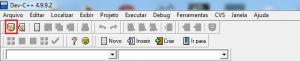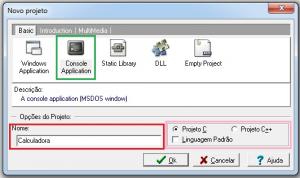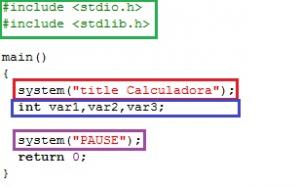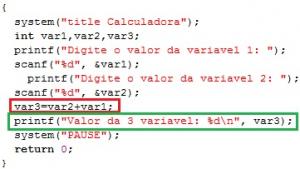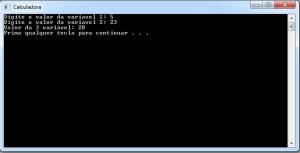Pesquisar na Comunidade
Mostrando resultados para as tags ''calculadora c''.
Encontrado 1 registro
-
Introdução: Vim iniciar com o meu primeiro conteúdo em C,eu pesquisei aqui no fórum vi algumas calculadoras em C++ e algumas já prontas mais nenhum tutorial ensinando a você criar a sua própria. Iniciando : 1º Passo: Iniciar o Dev.C++ e ir na abá conforme a foto e clicar no botão destacado pela box vermelha. 2º Passo:Esse passo é importante para seu projeto,como estamos trabalhando em C siga a legenda abaixo da foto. Box Verde: indica o tipo de arquivo,como estamos no inicio iremos utilizar o Console Application também conhecido como Dos. Box Vemelha: indica aonde você irar dar nome ao seu projeto.(LEMBRANDO,NÃO É O NOME DO PROGRAMA.). Box Rosa: indica a linguagem de programação que você irar utilizar em seu projeto. Lembrando Estamos Trabalhando Nesse Tutorial Com C. 3ºPasso: Nesse Passo já vamos começar a Programar. Box Verde: A Box Verde Indica a introdução das bibliotecas em seu programa,elas servem para dar função aos comandos que você utilizará no seu programa. Box Vermelha:A Box Vermelha Indicia o Comando System,ele não é um comando multiplataforma,então ele só funcionará no sistema operacional Windows. Nessa utilização do Title ele indicia ao sistema o nome do programa,aquele que fica no canto superior esquerdo na mesma barrinha aonde você maximiza e fecha o programa destacado em laranja abaixo. Box Azul:A box azul é a função ler do programa,ou seja,ela indica ao computador quantas variáveis você quer utilizar em seu programa,lembrando que toda e qualquer variável ao ser comparada a outra ela perderá o seu valor exemplo: var1=var2; var1=var3; Nessas duas linhas acima eu indiquei que a variável 1 é igual a variável 2 e logo abaixo eu indiquei que a variável 1 é igual a variável 3 ou seja ela perdeu o primeiro valor que dizia que ela era igual a var2. Tipos de variáveis: Int (Números Inteiros.) Float(Números Reais.) Double(Números Reais Porém Mais Precisos.) Char(Caracteres) Box Vinho: É a função que encerra seu programa,quem já mexeu em algum programa em DOS já viu alguma vez a seguinte frase: Prima qualquer tecla para continuar... , pois é, esse é o comando que executa essa função de após o enter o programa se encerra. 4º Passo: Comandos de Leitura e Impressão. Agora vamos iniciar uma das melhores partes do nosso programinha. Box Laranja:Na box laranja nós temos nosso comando de impressão,esse comando é o que indica a mensagem que vai ser impressa no console do usuário. Vou ensinar os módulos do printf. printf("Digite o Valor da var1: "); O Azul indica o Comando. O Vemelho entre Aspas indica que o que estiver dentro de Aspas será impresso na tela do usuário. Box Amarela:Ja na box amarela nós temos o comando de entrada,ele que pega o valor que for digitado pelo usuário e o envia para a variável como visto acima. scanf("%d", &var1); O Azul indica o Comando. O Verde indica o tipo de variável de entrada que se vai utilizar: %c Lê um Character(char). %d Lê um inteiro positivo ou negativo (int). %i Lê um inteiro positivo ou negativo (int). %e Lê um número de ponto flutuante em notação científica. %f Lê um número de ponto flutuante(float). %g Lê um número de ponto flutuante podendo ser expressa em notação científica. %o Lê um número em octal. %s Lê uma cadeia de caracteres (string). %u Lê um inteiro sem sinal. %x Lê um número hexadecimal. %n Recebe um valor inteiro correspondente ao número de caracteres lidos até então. %[] Busca por um conjunto de caracteres. O Rosa é o E-Comercial e só pode ser usado no scanf e se for esquecido causará erro no programa. O Laranja é para qual variável vai o valor digitado pelo usuário. 5ºPasso:Nesse passo aprenderemos como executar o calculo e como imprimir o valor do calculo. Box Vermelha:Nessa Box temos o calculo que será efetuado pelo computador. Ele diz que a Soma da Var1+Var2 é igual a Var3. var3=var1+var2; Ou seja a var3 tem o valor da soma da var1 com a var2. Operadores Matemáticos(+ Mais, - Menos, / Divisão, * Multiplicação, % Resto da Divisão). Box Verde:Nessa Box temos a função de impressão do resultado de um calculo com 2 variáveis. printf("Valor da 3 variavel: %d\n", var3); O Azul é o Comando. O Vermelho é o texto antes do resultado. O Rosa é aonde vai ser encaixado o resultado. O Cinza a quebra da minha ou seja, ele pula a linha após mostrar o resultado nesse caso. O Laranja indica qual variável que ele vai utilizar para dar o resultado em %d. 6º Passo:Aqui vamos compilar e executar o nosso programa para ver se está tudo Ok. Box Verde:Clique ali para compilar e executar o seu programa. 7º Passo:Agora é só verificar se o programa não contém erros,procure sempre executar todas as opções possíveis para poder identificar quaisquer erros. Créditos: A Mim mesmo(BuzzeD);